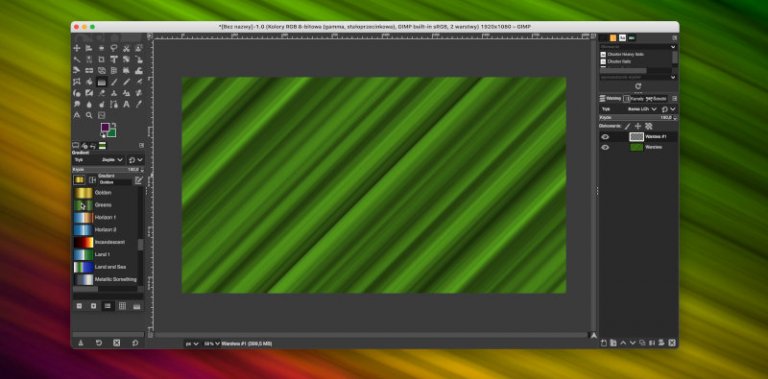
wtorek,
GIMP: Abstrakcyjna tapeta
Prezentujemy sposób na wykonanie prostej abstrakcyjnej grafiki w programie GIMP z wykorzystaniem filtra „Jednolity szum…”. Prezentujemy sposób na wykonanie prostej abstrakcyjnej grafiki w programie GIMP z wykorzystaniem filtra „Jednolity szum…”. Na końcu materiału znajdziesz film ilustrujący wszystkie omawiane operacje.
Utwórz nowy obraz (wybierz w menu „Plik” → „Nowy…”), jako rozmiary podaj szerokość 1920 px oraz wysokość 1080 px. Nowy obraz będzie miał jedną warstwę, jej kolor wypełnienia nie ma znaczenia, może być nawet przezroczysta. W menu wybierz „Filtry” → „Renderowanie” → „Jednolity szum…”, praca będzie szybsza, jeśli klikniesz dowolne miejsce oknie obrazu prawym przyciskiem myszy — pojawi się menu identyczne z tym na górze aplikacji. W oknie dialogowym odblokuj proporcje i ustaw parametr „X Size” na wartość całkowicie minimalną (0,1). W prezentowanym przykładzie dla parametrów „Y Size” oraz „Detail” zastosowano wartości stanowiące mniej więcej 50% skali, wszystkie zmiany widoczne są na podglądzie, dlatego możesz dopasować je według własnego gustu. Możesz jeszcze spróbować ustawić parametr „Random seed” na jakąś niezerową wartość. Jeśli uznasz, że grafika wygląda odpowiednio, w oknie dialogowym kliknij przycisk „OK”.
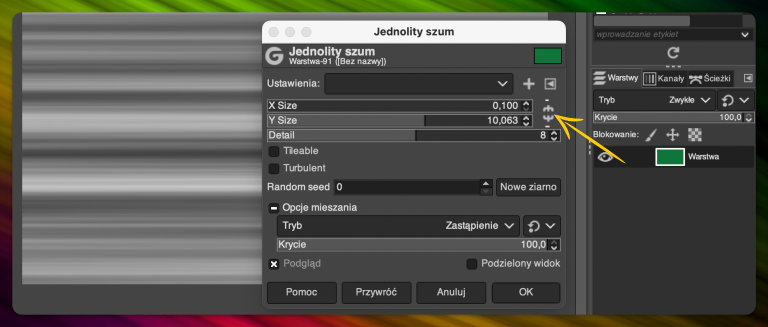
W kolejnym kroku należy obrócić warstwę, z „Przybornika” wybierz narzędzie „Obrót” (możesz to zrobić także skrótem klawiszowym Shift+r) i w oknie dialogowym dla kąta wprowadź wartość -45, a następnie kliknij przycisk „Obróć”.

Warstwa zostanie przekształcona zgodnie z oczekiwaniem, ale w obrazie pojawią się puste miejsca. Dwukrotnie duplikuj warstwę w oknie warstw i zmień narzędzie na „Przesunięcie” (możesz to zrobić klawiszem g), a następnie umieść nowe warstwy w ten sposób, aby zakryć przezroczyste obszary. Kliknij prawym przyciskiem myszy na dowolnej warstwie w oknie warstw i wybierz z menu podręcznego pozycję „Spłaszcz obraz”.
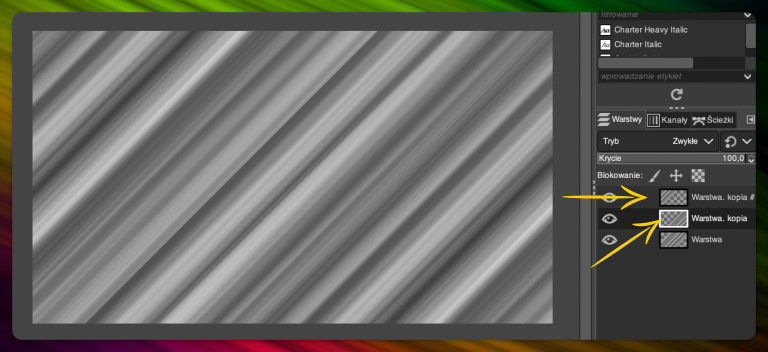
W menu wybierz pozycję „Kolor” → „Barwienie” i ustaw kolor na zielony.
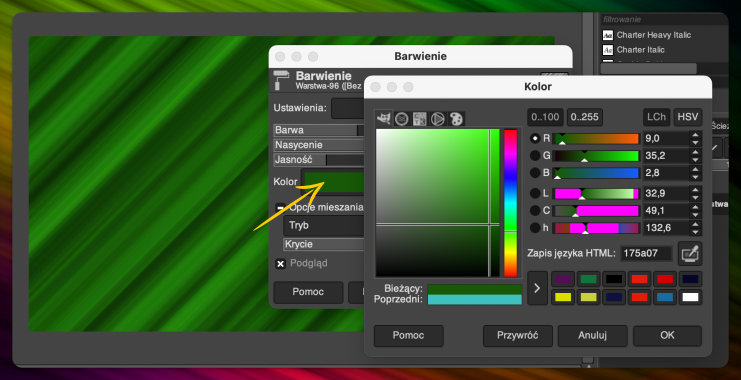
Po ostatniej operacji grafika wygląda nieźle, jednak w przykładzie zamieszczono jeszcze gradient. Utwórz nową przezroczystą warstwę i ustaw jej tryb mieszania na „Barwa LCh”, a następnie zmień narzędzie na „Gradient” (możesz to zrobić klawiszem g). W opcjach narzędzia ustaw gradient opisany jako „Full saturation spectrum CV”. Kliknij lewym przyciskiem myszy w lewym górnym rogu grafiki i nie zwalniając go, przeciągnij kursor po skosie w dół w taki sposób, aby przejścia kolorów pokrywały się z pasami na grafice. Przy pomocy uchwytów możesz modyfikować gradient, ostateczna forma zostanie nadana po wciśnięciu klawisza Enter.
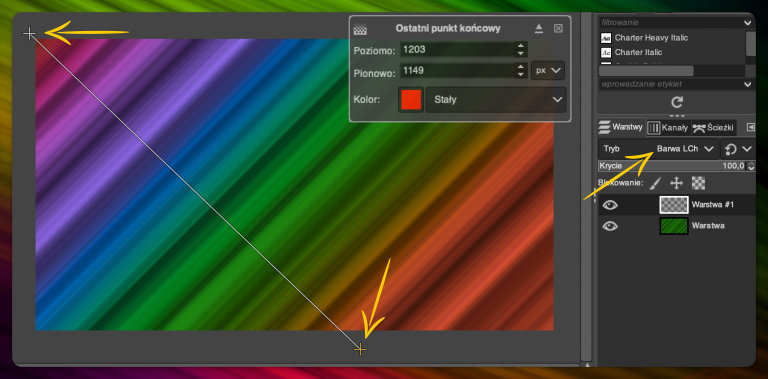
Projekt można znacznie zmodyfikować, np. stosując inny kolor barwienia, zmieniając gradient, modyfikując ustawienia filtra „Jednolity szum…”. Uzyskaną grafikę można także poddać dalszej obróbce.







